Napomena: Željeli bismo vam pružiti najnoviji sadržaj pomoći što je brže moguće i to na vašem jeziku. Ova je stranica strojno prevedena te može sadržavati gramatičke pogreške ili netočnosti. Naša je namjera da vam ovaj sadržaj bude koristan. Možete li nam pri dnu ove stranice javiti jesu li vam ove informacije bile korisne? Kao referencu možete pogledati i članak na engleskom jeziku .
Pomoću mogućnosti na uređaju sa sustavom odredite pozivi i sastanci, obratite se mogućnosti, a ostale cjelokupan postavke. Ovisno o tome kako vaša tvrtka ili ustanova postavila Skype za tvrtke, neke od tih mogućnosti možda biti isključena. Da biste pristupili postavkama, dodirnite svoju sliku, a zatim dodirnite Postavke.
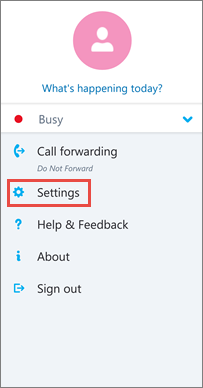
Pozivi i sastanci
Unesite broj mobilnog telefona na telefon sa sustavom Android pomoću kodova država/regija. Omogućuje provjerite dobiti poslovnih poziva i uključivanje u sastanke s Skype za tvrtke. Kada Skype za tvrtke ne možete koristiti Wi-Fi ili mobilnu mrežu da biste audio ili video poziv, koji se naziva i natrag na taj broj možete povezati zvuku Skype za tvrtke poziv.
Kada se prvi put prijavite Skype za tvrtke za Android, biti vodit će vas konfiguriranje telefonski broj. Da biste ažurirali telefonski broj, na zaslonu Postavke dodirnite pozivi i sastanci, dodirnite Novi broj, a zatim unesite broj mobilnog telefona, uključujući predbroj države/regije i pozivni broj.
Postavke glasovne komunikacije
Obično Skype za tvrtke za Android se neće prikazati sadržaj sastanka ili videozapis sudionika sažetaka sadržaja tijekom sastanka osim ako imate Wi-Fi vezu. Ako ne odaberete ove mogućnosti, a niste povezani s Wi-Fi mrežom, Skype za tvrtke pokušava koristiti podatkovnu vezu da biste prikazali zajedničko korištenje zaslona i videoprikaz. Da biste promijenili postavke, na zaslonu Postavke dodirnite Postavke glasovne komunikacije, a zatim neku od ovih mogućnosti:
-
Uvijek VoIP Ćete povezani sa zvukom putem VoIP putem Wi-Fi mreže (Ako je dostupan Wi-Fi) ili u okviru mobilne podatkovne tarife (Ako je Wi-Fi nije dostupna).
-
Samo VoIP putem Wi-Fija Koju ćete se povezati sa zvukom putem VoIP putem Wi-Fi pa će se koristiti u okviru mobilne podatkovne tarife. Ako Wi-Fi nije dostupna, Skype za tvrtke će pozove na telefonski broj koji ste naveli.
-
Mobilni podaci Skype za tvrtke će vam poziva na mobilnom uređaju i morat ćete prihvatiti poziv Skype za tvrtke da bi se uključiti u sastanak. Pozivi će se koristiti minute mobilnih poziva.
Obavezan Wi-Fi za videopozive
Obično Skype za tvrtke za Android se neće prikazati sadržaj sastanka ili videozapis sudionika sažetaka sadržaja tijekom sastanka osim ako imate Wi-Fi vezu. Ako isključite ove mogućnosti, a niste povezani s Wi-Fi mrežom, Skype za tvrtke pokušava koristiti podatkovnu vezu da biste prikazali zajedničko korištenje zaslona i videoprikaz. Promjena postavki Wi-Fi na zaslonu Postavke slajdova parametar Zatraži Wi-Fi za videopozive isključivanje.
Važno: Isključivanjem te mogućnosti može uzrokovati veće troškove podatkovnog prometa i poteškoće prilikom prikaza zajedničkih sadržaja ili videozapisa ili oboje.
Exchange
Prema zadanim postavkama, mogućnost vjerodajnica za Exchange uključen sve sastanke i govornu poštu informacije o se prikazivale Skype za tvrtke.
Postavku sustava Exchange možete unijeti vjerodajnice ako vjerodajnica za Exchange razlikuju od postavki Skype za tvrtke . Ako je postavljen na naisti, Zadrži. Vjerodajnice da bi se prikazala sastanaka i govorne pošte morate sustava Exchange.
HTTP proxy
Ako je mreže vaše tvrtke ili ustanove proxy koji zahtijeva vjerodajnice za postavljanje morate postavke HTTP proxy poslužitelja. Morat ćete unijeti domenu, korisničko ime i lozinku za prijavu i koristite aplikaciju na Wi-Fi mreže vaše tvrtke ili ustanove.
Sinkroniziranje kontakata
Možete dodati kontakte Skype za tvrtke telefonski imenik na uređaju sa sustavom Android. Da biste to učinili, na zaslonu Postavke u odjeljku sinkroniziranje kontakataodaberite potvrdni okvir.
Ikona trake stanja
Da biste omogućili ili onemogućili ikonu trake stanja za Skype za tvrtke, potvrdite ili poništite potvrdni okvir.
Zvuk
Možete isključiti zvuk i vibraciju za Skype za tvrtkeili koristiti postavke zvuka s uređaja. Na zaslonu Postavke dodirnite zvuk, a pa odaberite Moji telefonski postavka ili Isključeno.
Vibracija
Možete uključiti isključivanje vibraciju za Skype za tvrtkeili koristiti postavke zvuka s uređaja. Na zaslonu Postavke dodirnite zvuk, a pa odaberite Moji telefonski postavka ili Isključeno.
Pristupačnost
TTY način (način tekstnog telefona) koristi se za slanje teksta putem telefonske linije. TTY uređaj mora biti povezan s mobilnim uređajem radi obrade izmijenjenog zvuka. U suprotnom bi kvaliteta zvuka mogla biti loša. Do problema s kvalitetom zvuka može doći i prilikom korištenja TTY načina u konferencijskom pozivu.
Prema zadanim postavkama TTY način je isključen. Da biste promijenili tu postavku, na zaslonu Postavke slajda pristupačnosti prebacivanje na.
Bilježenje u zapisnik
Zapisnici koriste administratori sustava prikupljanje, analizirati i spremanja podataka. Administrator sustava može zatražiti da biste uključili mogućnosti zapisivanja za otklanjanje poteškoća. Ako se pojavi upit, ne morate se brinuti uz tu se mogućnost. Da biste uključili zapisivanje, da biste naslajd.
Da biste poslali evidencije pogrešaka za tehničku podršku, dodirnite Pošalji datoteke zapisnikapa unesite adresu e-pošte tima podrška.
Prijenos zapisnika prijave
Ako vam se prikaže poruka o pogreškama prilikom prijave, možete poslati zapisnike prijave Microsoftu. Dodirnite Prijenos zapisnika prijave, a zatim dodirnite neku od ovih mogućnosti:
-
Uvijek Uvijek prijenos zapisnika prijave pogreške.
-
Nikad nikad prijenos zapisnika prijave.
-
Pitaj me Pitaj korisnika svaki put kada postoji pogreška prijavu prenijeti zapisnike.
O značajci
Dodirnite o da biste vidjeli informacije o verziji, uvjete korištenja, Izjava o zaštiti privatnosti i obavijesti trećih strana koje.










